Перед використанням принтера
Назви деталей
Базовий режим роботи
Налаштування
Очищення
Пошук і усунення несправностей
Характеристики пристрою
Додаток
Вгору > Очищення > Очищення опорного валика та датчика паперу
Очищення опорного валика та датчика паперу
Залежно від того, який рулонний папір використовується, до опорного валика може приставати паперовий пил, і тоді папір може подаватися неправильно. Щоб прибрати паперовий пил, виконайте наступні дії.
Рекомендується періодично (приблизно раз на 3 місяці) чистити опорний валик та датчик паперу, щоб підтримувати належну якість друку чеків.
-
Вимкніть принтер.
-
Якщо підключений кабель USB, відключіть його.
-
Відкрийте кришку відсіку для рулонного паперу і вийміть рулонний папір.
-
Ватною паличкою, змоченою у воді, приберіть паперовий пил з опорного валика та датчика паперу.
-
Коли очищена область повністю висохне, встановіть рулонний папір і закрийте кришку відсіку для рулонного паперу.
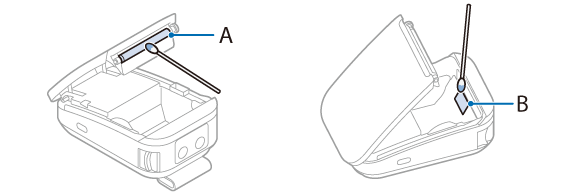
A: Опорний валик
B: Датчик паперу
Перед використанням принтера
Назви деталей
Базовий режим роботи
Налаштування
Очищення
Пошук і усунення несправностей
Характеристики пристрою
Додаток
Вгору > Очищення > Очищення опорного валика та датчика паперу
Очищення опорного валика та датчика паперу
Залежно від того, який рулонний папір використовується, до опорного валика може приставати паперовий пил, і тоді папір може подаватися неправильно. Щоб прибрати паперовий пил, виконайте наступні дії.
Рекомендується періодично (приблизно раз на 3 місяці) чистити опорний валик та датчик паперу, щоб підтримувати належну якість друку чеків.
-
Вимкніть принтер.
-
Якщо підключений кабель USB, відключіть його.
-
Відкрийте кришку відсіку для рулонного паперу і вийміть рулонний папір.
-
Ватною паличкою, змоченою у воді, приберіть паперовий пил з опорного валика та датчика паперу.
-
Коли очищена область повністю висохне, встановіть рулонний папір і закрийте кришку відсіку для рулонного паперу.
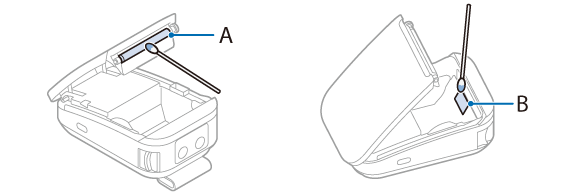
A: Опорний валик
B: Датчик паперу
